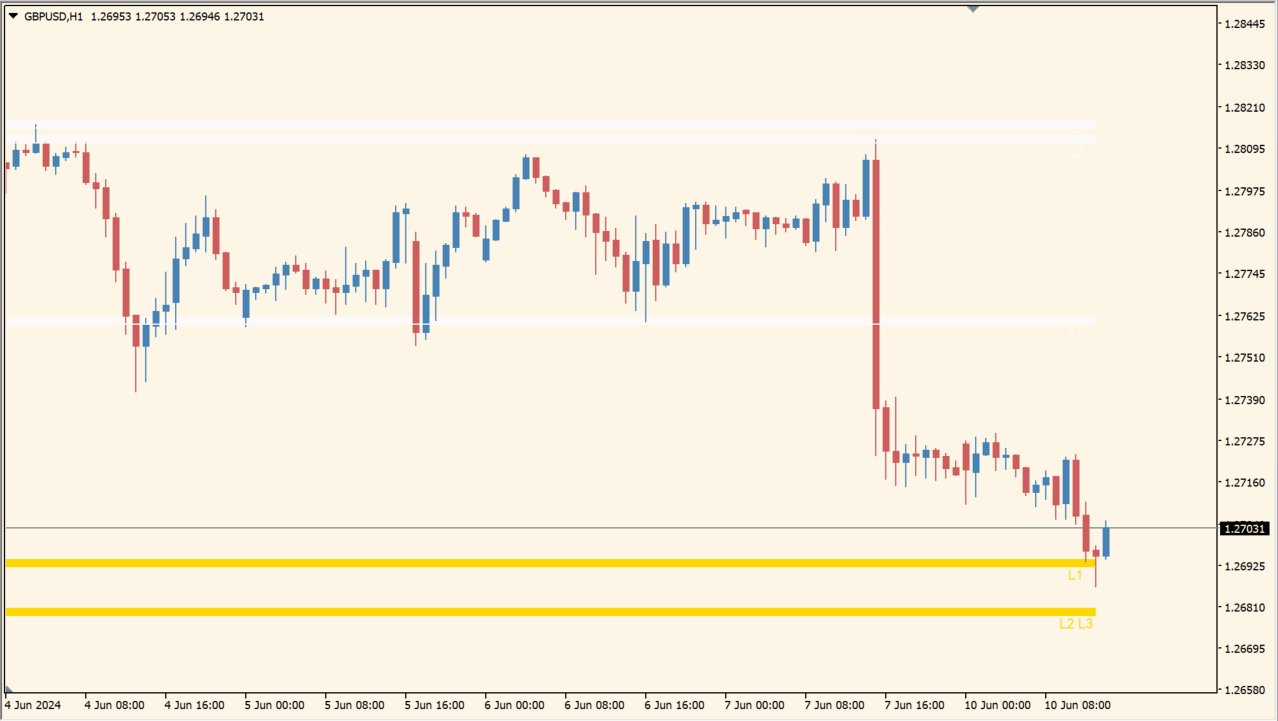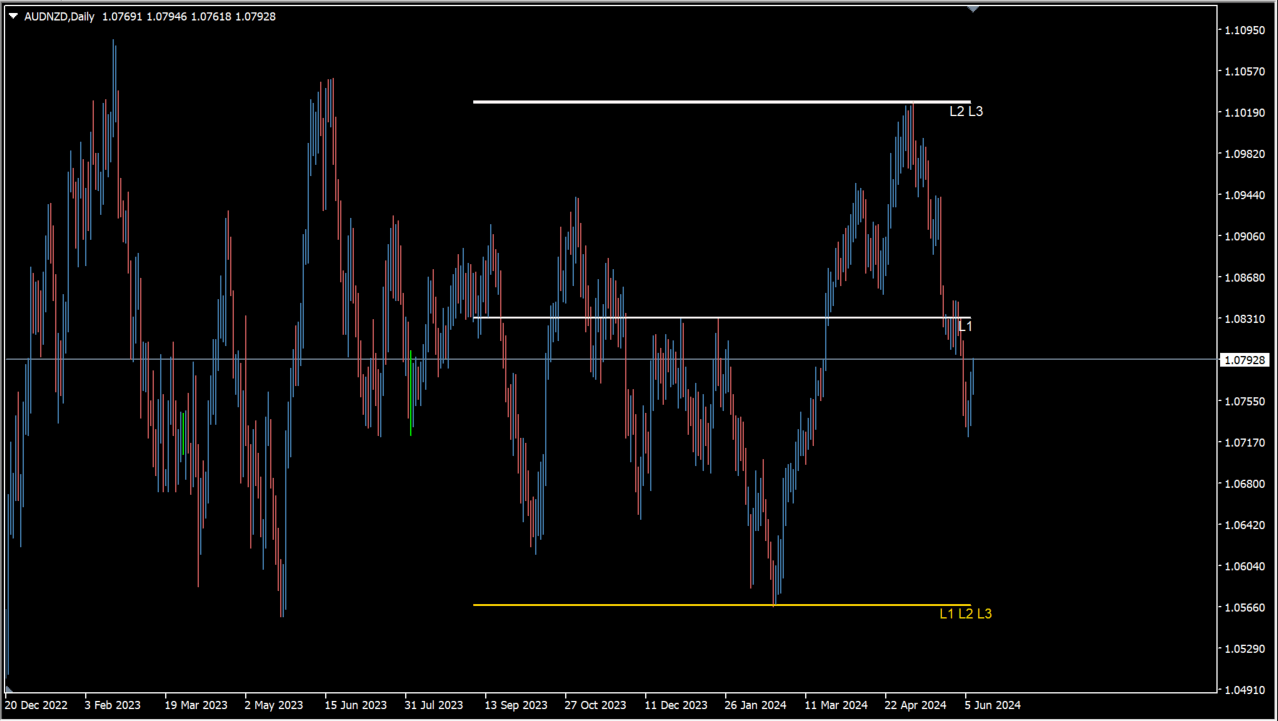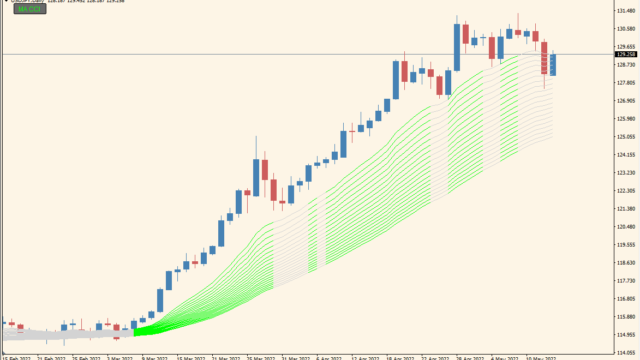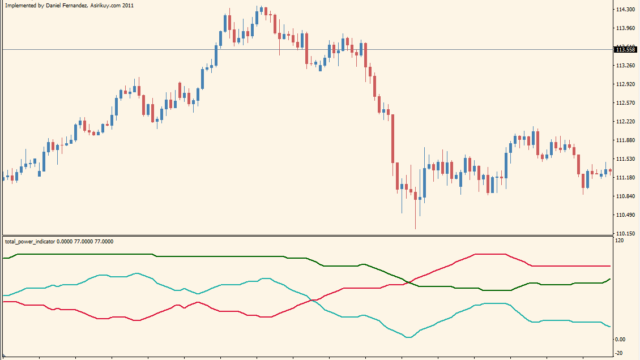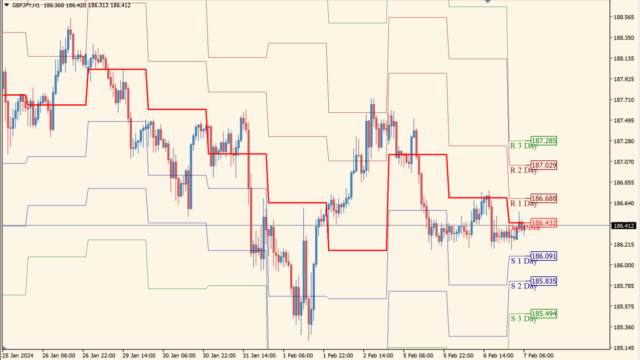サインなし 相場環境認識系
ファイル形式 .mq4
ピボットをベースにしたロジックで、通常の抵抗ラインとは異なる場所に抵抗ラインを引いてくれるインジケーターです。
マルチタイムフレームに対応しています。
PowerDynamiteAreas-MTFインジケーターの利用方法
PowerDynamiteAreas-MTFはサポレジラインが L1~L3に分かれており、初期設定で引かれるラインの数はチャートによって3本から6本の間になります。
たまにライン2本が重なって1本になったりしますが、そこは通常よりも強めのラインとカウントします。
一般的なフィボナッチやピボットインジケーターと比較すると独自の位置にラインが引かれますが、実際に使ってみると抵抗帯としてちゃんと機能しています。
亀吉
フィボ太朗さんの水平線と一致したところは強い抵抗帯になりますよ
たつお
シンプルですが使いやすいインジケーターですね
XMとか使ってると手数料がめちゃめちゃ引かれてる話

海外FX業者を使っている人は注意!隠れコストを含めた本当に安い海外FX業者比較
すぐに隠れコストが低いFX業者が知りたい方はこちらをクリック
国内と海外FX業者の違いが知りたい方はこちらの解説はこちらを...
MT4のパラメータ設定

『TIME_FRAMES』で計算時間を設定します。
『pivotStrength』は減らすと引かれるラインが増える傾向があります。
『zonePipSize』を増やすとラインが太くなります。

★MT4インジケーター倉庫プレミア
MT4倉庫プレミアの入口はこちら
→倉庫プレミアのパスワードはこちらから
→倉庫...
インジケーターをMT4にインストールする方法
①インジケーターをダウンロードするとzipファイルでPCに保存されますので、そのフォルダを右クリックしてファイルを『展開』しておきます。
②フォルダの中に『mq4ファイル』または『ex4ファイル』がはいっていることを確認します。
③MT4を開いて、画面上部の『ファイル』→『データフォルダを開く』→『MQL4』→『Indicators』フォルダに②のファイルをいれます。(この時必ずフォルダからファイルをだして、ファイル単体でいれてください。)
④MT4を再起動すればMT4のナビゲータウィンドウに追加したインジケーターが表示されているので、チャートに適用すれば完了です。